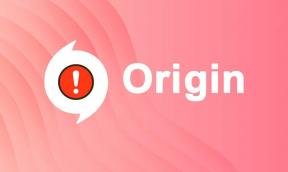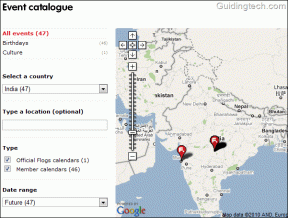Photoshop: использование разрушающих и неразрушающих корректировок
Разное / / February 15, 2022
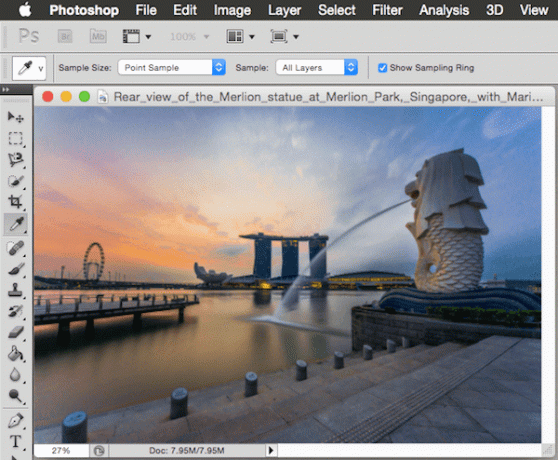
Для многих людей Photoshop — это странное, сложное приложение, о котором почти все знают, но которое находит пугающим в использовании главным образом потому, что Параметры фотошопа кажутся неясными и запутанными. Иногда это может привести к тому, что фотографии с изменениями, которые вы больше не сможете редактировать, или с изменениями, которые просто не отображаются или недоступны при следующем открытии изображения.
Сегодня мы увидим пример одного из таких вариантов: деструктивные и недеструктивные настройки Photoshop. И в этой записи мы покажем вам, как и когда их использовать, чтобы, изучив их, вы заметили, что с небольшим понимание этого графического редактора, Photoshop может стать очень мощным инструментом, который может предоставить вам множество гибкость.
Если вы раньше работали с Photoshop, то знаете, что все дело в слоях, которые он создает для изображений, чтобы ваши правки были более организованными. Однако, когда дело доходит до корректировок, главное понимать, что их существует два «набора».
Проблема здесь не только в том, что корректировки являются одним из самых популярных инструментов Photoshop, но и в том, что неопытные пользователи склонны путать один тип с другим, что в большинстве случаев приводит к непреднамеренным ошибкам. ошибки.
Однако есть время и место для использования каждого из них. Давайте посмотрим на это.
Деструктивные корректировки
Первый набор настроек расположен в строке меню, под Изображение меню.
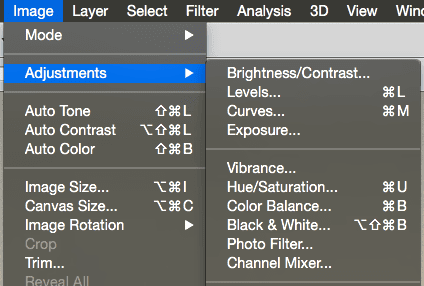
Допустим, вы выбираете Микшер каналов в этом меню, чтобы отредактировать изображение. Сразу после этого вам будет представлено классическое диалоговое окно.
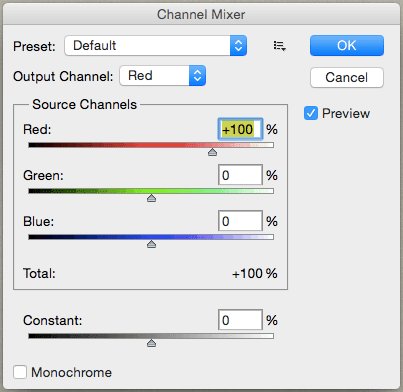
Там внесите любые изменения, которые вы хотите. Просто иди вперед и получайте удовольствие от своего имиджа.

Теперь вот проблема: после того, как вы закончите, если вы хотите немного изменить свое изображение, вы можете сделать это только в своем следующем действии, и все. Другого шанса нет.
Для этого вы имеют отправиться в Редактировать меню, и вы увидите опцию с именем Микшер канала Fade.
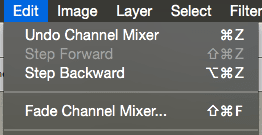
Важная заметка: Здесь вы обычно видите параметр, относящийся к настройке, которую вы использовали ранее, поэтому она может варьироваться в зависимости от выбранного вами параметра настройки.
Это означает, что в тот момент, когда вы начинаете деструктивно редактировать свое изображение, вы должны знать что вы вернетесь к этому варианту в Редактировать меню, чтобы внести дополнительные изменения, которые будут окончательными, так как после этого вы не сможете вернуться к исходному файлу.
Хорошо, когда это сделано, давайте узнаем о более гибком варианте: неразрушающих корректировках.
Неразрушающие корректировки
Теперь, если вы посмотрите на правую панель окна Photoshop, как показано ниже, вы найдете ряд значков под Корректировки вкладка
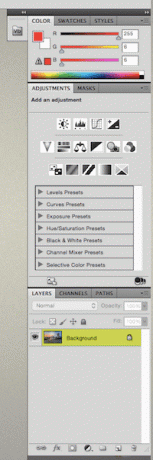
И если вы внимательно посмотрите на них, вы заметите, что у вас есть почти те же параметры для настройки, что и в строке меню.

Вы можете спросить себя о разнице между ними. Ну а если поискать Микшер каналов регулировки (покажите на изображении ниже) и выберите его, вы увидите разницу.

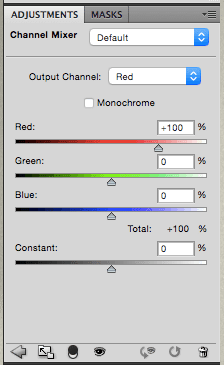
При выборе этой настройки вместо редактирования исходного изображения Photoshop создает отдельный слой для этого редактирования. Это означает, что ваш исходный файл остается нетронутым и доступен для дальнейшего редактирования позже, если вы передумаете.

На самом деле, вы можете полностью удалить этот слой, и ваше изображение будет таким, каким оно было до начала процесса редактирования.
Когда использовать каждый тип корректировки
Здравый смысл подсказывает, что не стоит использовать деструктивную регулировку, когда можно добиться тех же результатов с недеструктивной, и в большинстве случаев это будет правдой. Но есть и применение деструктивным корректировкам, например, желание сохранить свою работу без изменений, если вы работаете на общем компьютере, и многое другое.
И это все. В следующий раз, когда вы будете использовать Photoshop, вы не совершите необратимых ошибок и сможете редактировать свои изображения столько, сколько захотите.
Последнее обновление: 03 февраля 2022 г.
Вышеупомянутая статья может содержать партнерские ссылки, которые помогают поддерживать Guiding Tech. Однако это не влияет на нашу редакционную честность. Содержание остается беспристрастным и аутентичным.